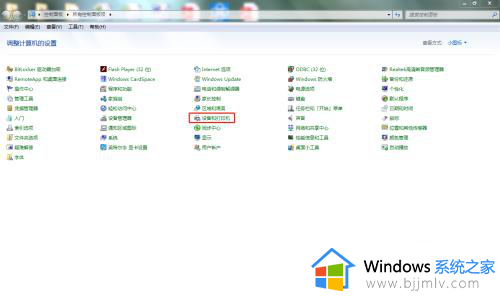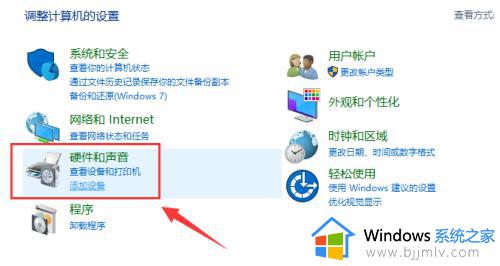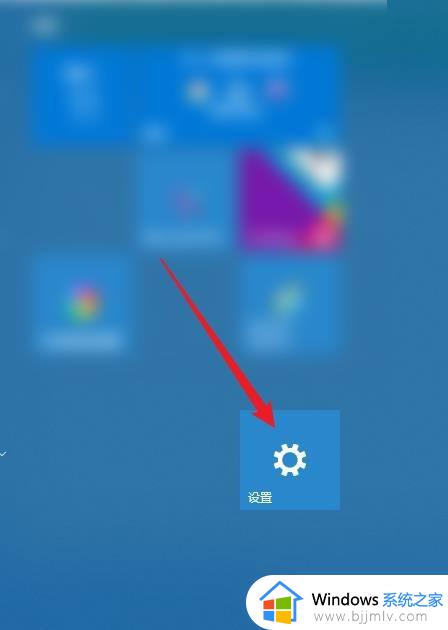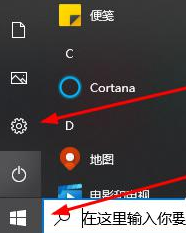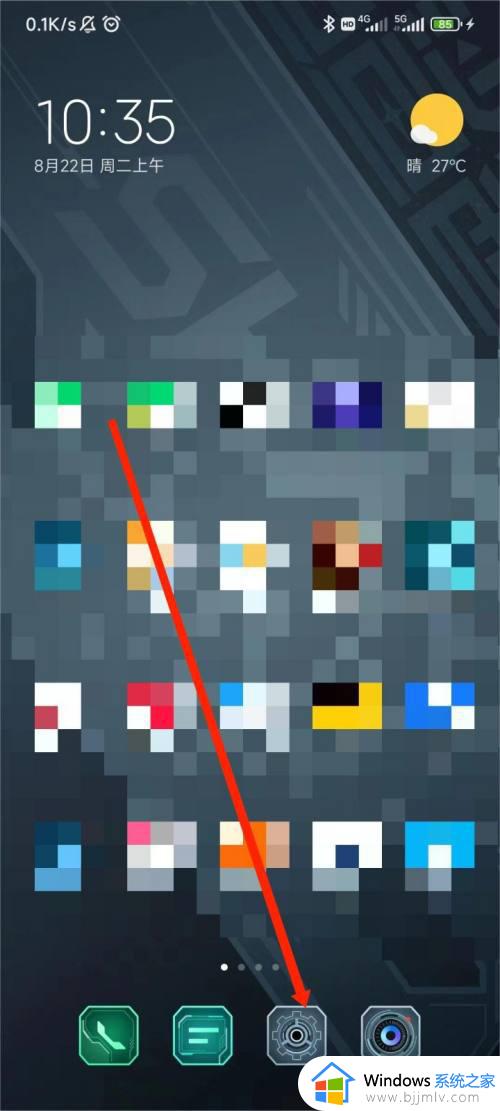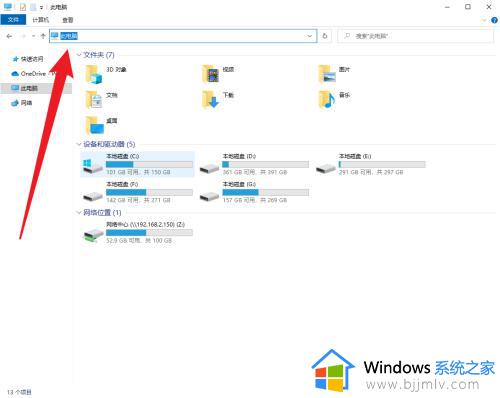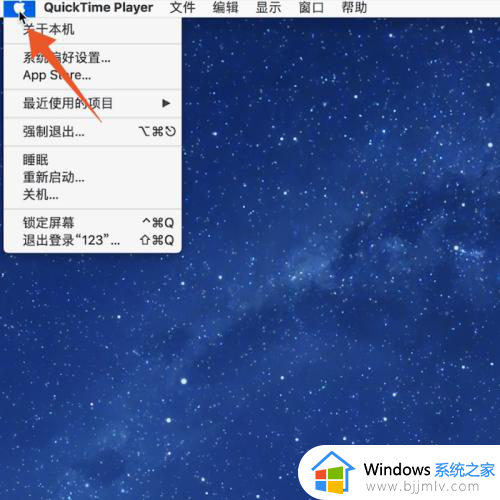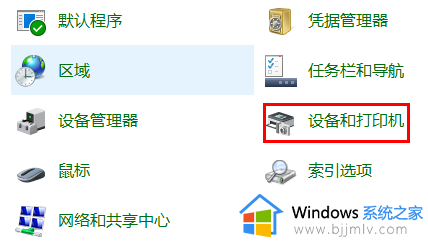怎么在电脑上添加打印机设备 电脑与打印机连的最简单步骤
更新时间:2024-01-03 09:47:15作者:runxin
我们在日常办公的环境下,经常也会用到打印机设备来满足文件打印需求,因此有小伙伴也会给电脑安装打印机设备,不过对于刚接触电脑的小白用户来说,可能还不懂得电脑连接打印机的设置,对此怎么在电脑上添加打印机设备呢?这里小编就给大家带来电脑与打印机连的最简单步骤。
具体方法如下:
控制面板添加
1、打开电脑控制面板,进入硬件和声音的界面后点击设备和打印机。
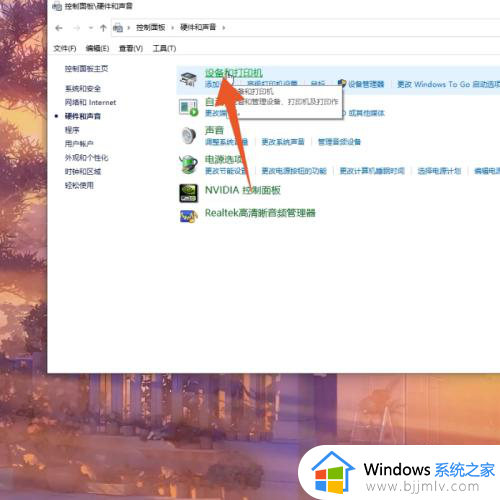
2、点击添加打印机的按钮后再点击我所需的打印机未列出。
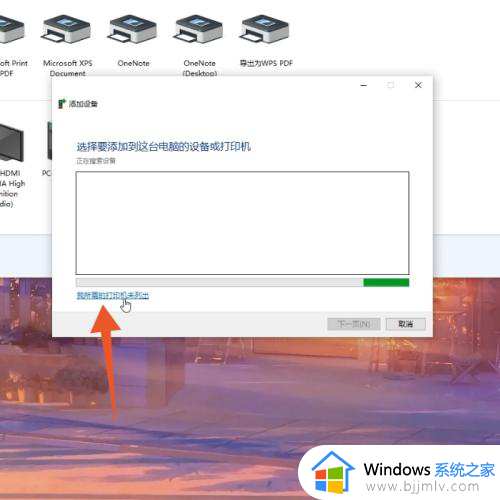
3、选择你想要的添加方式后点击下一页按钮。
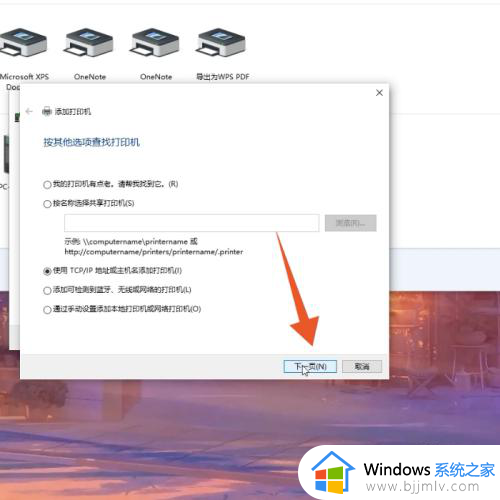
4、输入打印机的名称和地冷包址后再次点击下一页即可完成添加。
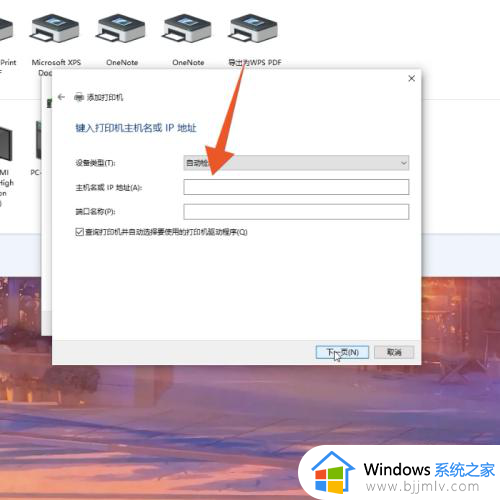
点击设备添加
1、打开电脑设置,进入设备的界面后点击打印机和扫描仪。
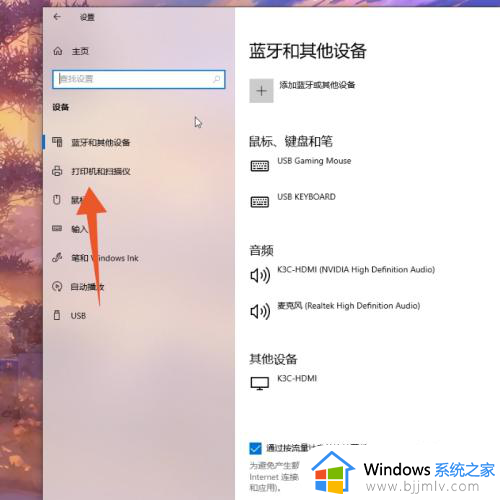
2、打开添加打印机或扫描仪的菜单后点击我需要的打印机不在列表中。
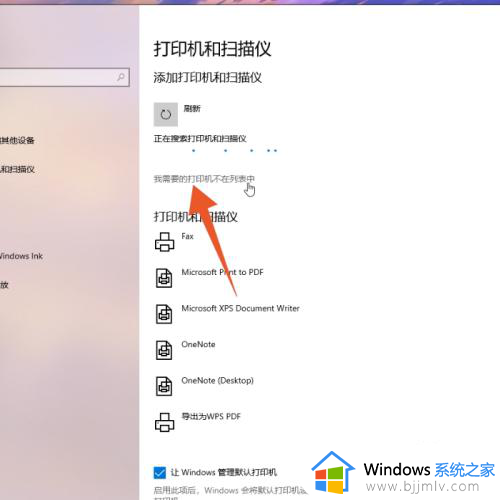
3、选择你的添加方式后点击下方的下一页,同样输入名称地址进行添加即可。
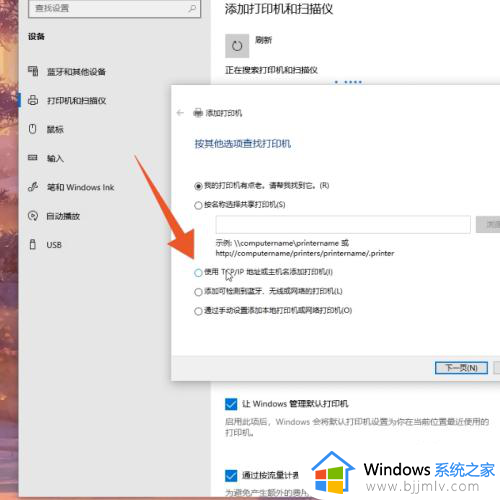
上述就是小编教大家的电脑与打印机连的最简单步骤了,如果有不了解的用户就可以按照小编的方法来进行操作了,相信是可以帮助到一些新用户的。